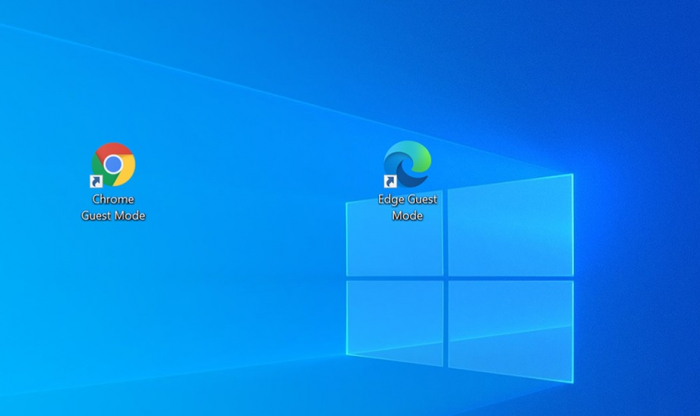
Peramban Google Chrome dan Microsoft Edge. Foto: How To Geek
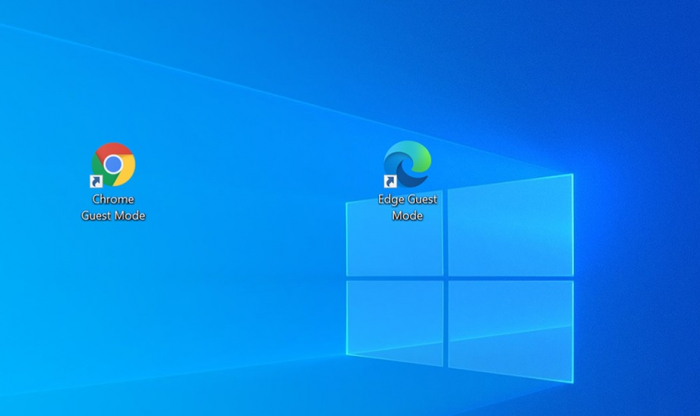
Peramban Google Chrome dan Microsoft Edge. Foto: How To Geek
Cyberthreat.id –Peramban web Microsoft Edge dan Google Chrome memiliki fitur “Guest Mode”. Tak banyak yang menyadari bahwa fitur ini sebetulnya membantu pengguna untuk melindungi diri saat berselancar di internet.
Fitur tersebut membantu pengguna “memisahkan sesi penjelajahan”, sehingga cara terbaik untuk mengizinkan teman atau rekan kerja menggunakan browser di perangkat Anda.
Saat “Guest Mode” di peramban diaktifkan, artinya peramban tersebut sementara untuk satu orang saja.
Anda dapat membuat akun dalam “Guest Mode” di Windows 10, yang memungkinkan pengguna lain untuk menggunakan perangkat, tetapi tidak mengakses data Anda atau menyimpan catatan mereka sendiri di perangkat Anda.
Lebih menariknya lagi, peramban tidak akan memuat profil, tidak menyimpan riwayat penjelajahan, setelan, atau cookie. Daftar file unduhan akan dihapus, tetapi file itu sendiri tetap berada di folder unduhan.
Berikut ini cara mengaktifkan “Guest Mode” di Google Chrome dan Microsoft Edge versi komputer dekstop/laptop, menurut Groovy Post, diakses Kamis (29 April 2021).
Melakukan secara manual
Melakukan secara otomatis
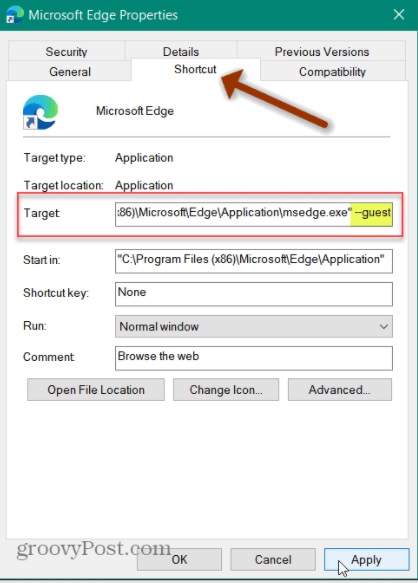
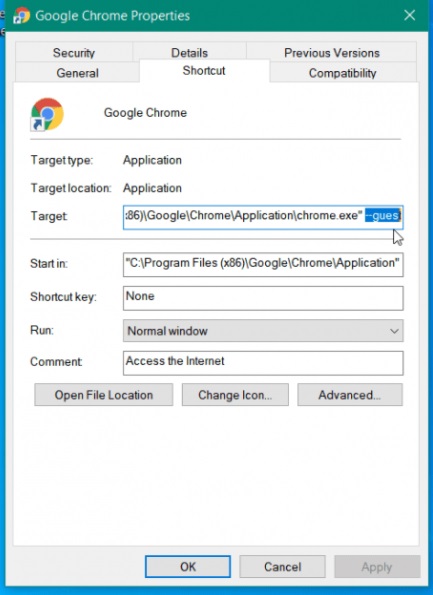
Membuat pintasan berbeda
Anda mungkin tidak ingin pintasan Edge atau Chrome utama Anda selalu terbuka dalam “Guest Mode”. Untuk mencegah hal itu, Anda dapat membuat pintasan yang berbeda. Satu terbuka dalam “Guest Mode” dan satu lagi terbuka secara normal.
Redaktur: Andi Nugroho
Share: